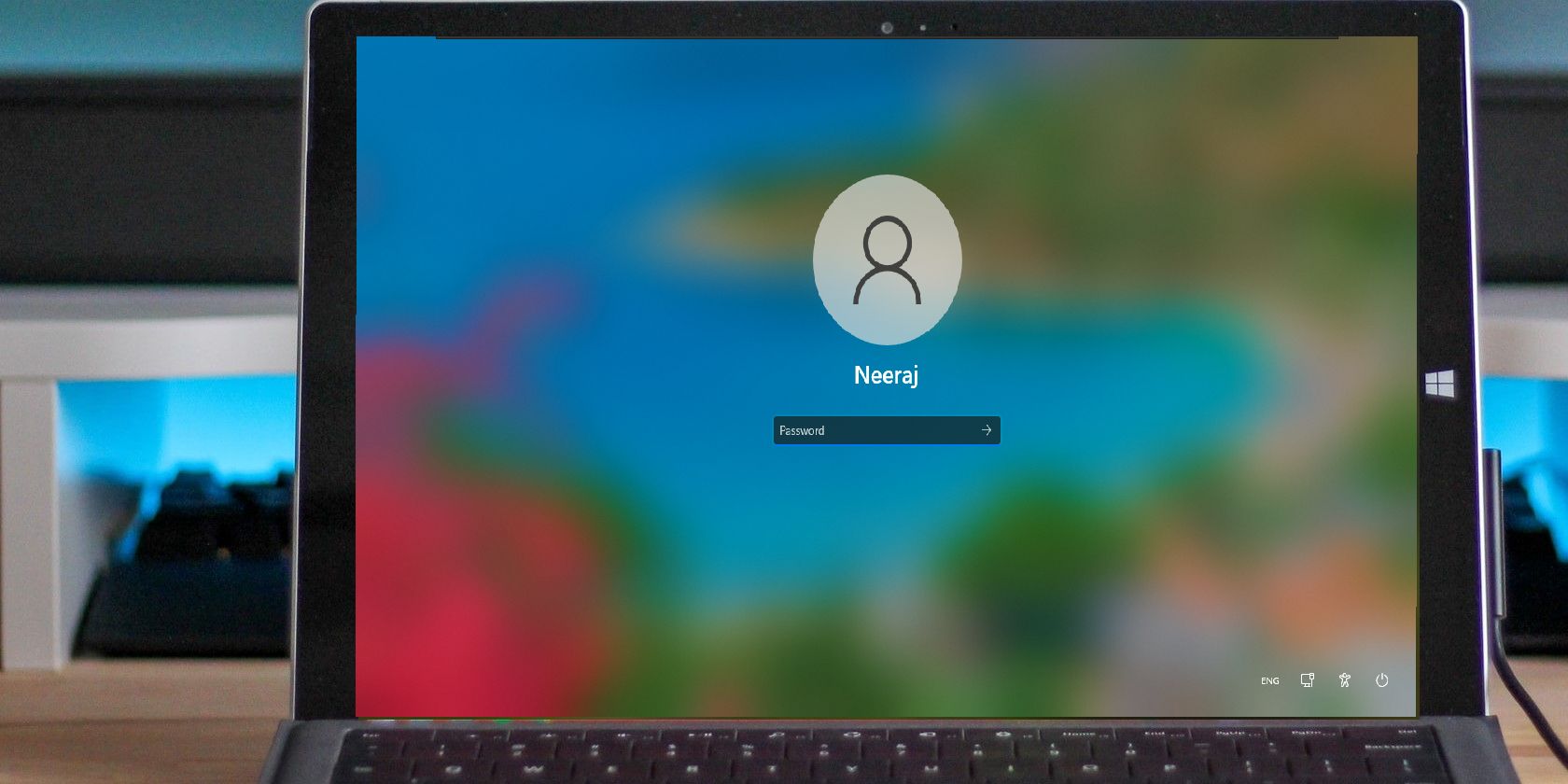اگر عاشق نمای صفحه ورود به سیستم هستید، در اینجا نحوه جلوگیری از محو شدن ویندوز هنگام ورود به سیستم آمده است.
به عنوان یک کاربر ویندوز، احتمالاً هر روز چند بار وارد رایانه شخصی خود می شوید. این آغاز کار، اتصال، لذت بردن یا دستیابی به هر چیزی است که در سبک زندگی محاسباتی خود می خواهید.
و اگر صفحه ورود به سیستم فازی شروع خوبی به نظر نمی رسد، راه هایی وجود دارد که می توانید تاری را پاک کنید و از منظره لذت ببرید. بیایید بررسی کنیم که چگونه.
آیا ورود به سیستم با یک تصویر تار را دوست ندارید؟ آن را رفع کنید و از نمایش لذت ببرید
وقتی وارد رایانه شخصی ویندوزی خود می شوید، پس زمینه صفحه ورود به سیستم تار می شود و جلوه ای شفاف دارد. این اثر تاری اکریلیک، بخشی از طراحی روان مایکروسافت است که به طور پیش فرض فعال است.
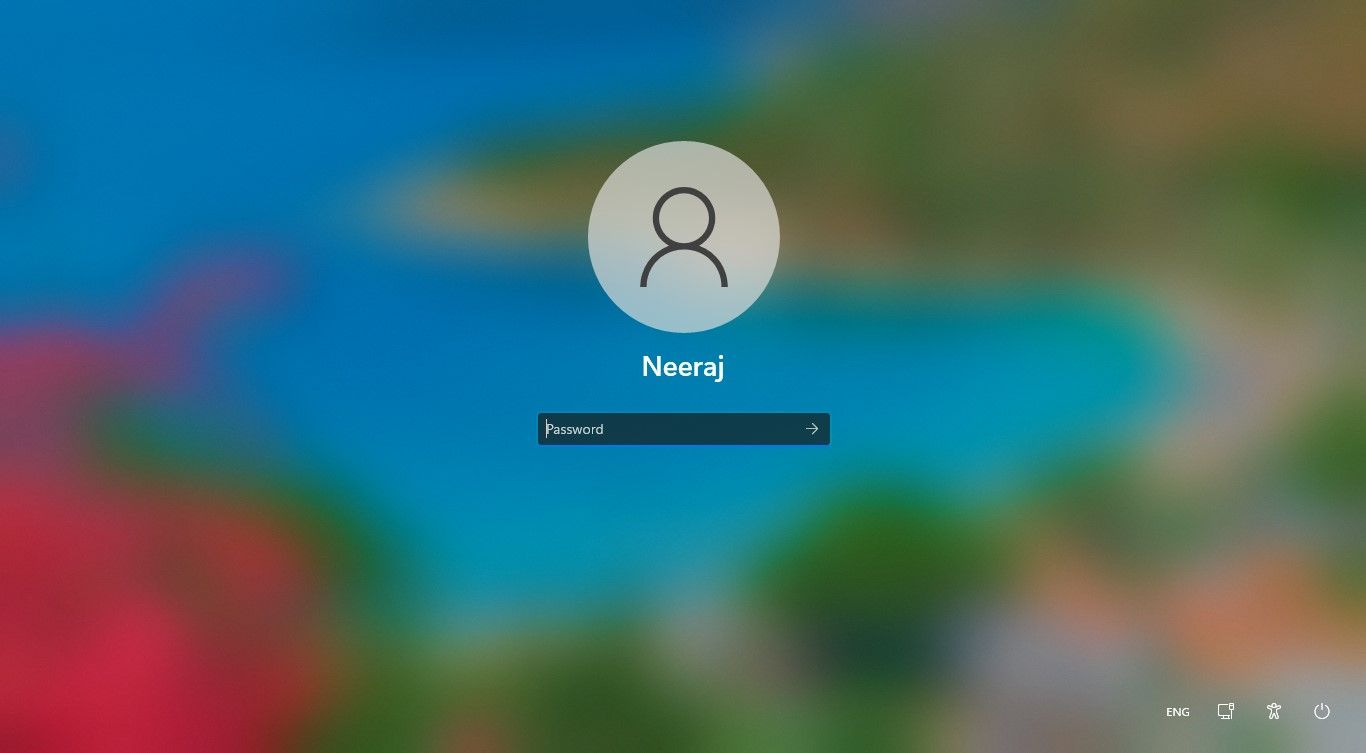
با این حال، اگر ترجیح میدهید وارد یک تصویر تار نشوید و میخواهید نمای واضحی از تصویر پسزمینه داشته باشید، میتوانید به راحتی تاری اکریلیک را غیرفعال کنید.
علاوه بر این، می توانید از برخی تصاویر نفس گیر که توسط Windows Spotlight فعال می شوند لذت ببرید یا حتی تصویری را انتخاب کنید که دوست دارید در صفحه ورود به سیستم شما نمایش داده شود.
اما ابتدا، بیایید سه راه را بررسی کنیم که چگونه میتوانید جلوه تاری را در صفحه ورود به سیستم ویندوز غیرفعال کنید.
نحوه غیرفعال کردن جلوه تاری اکریلیک از طریق تنظیمات در ویندوز 10 و 11
رفع تاری صفحه ورود به سیستم از طریق تنظیمات آسان است. برای انجام این کار در ویندوز 10 و 11:
- کلیدهای Win + I را فشار دهید تا تنظیمات باز شود و سپس روی Personalization کلیک کنید.
- در تنظیمات ویندوز 11، شخصی سازی در قسمت سمت چپ قرار دارد. یا می توانید روی دسکتاپ راست کلیک کرده و Personalize را انتخاب کنید.
- صفحه شخصی سازی باز می شود. در ویندوز 10 روی Colors در قسمت سمت چپ کلیک کنید.
- در ویندوز 11، تب Colors در قسمت سمت راست روشن است.
- در ویندوز 10، در صفحه رنگ ها در سمت راست، جلوه های شفافیت به طور پیش فرض روشن خواهد بود. به سادگی جلوه های شفافیت را خاموش کنید.
- در ویندوز 11، جلوه های شفافیت در قسمت سمت راست قرار دارد. آن را خاموش کنید.
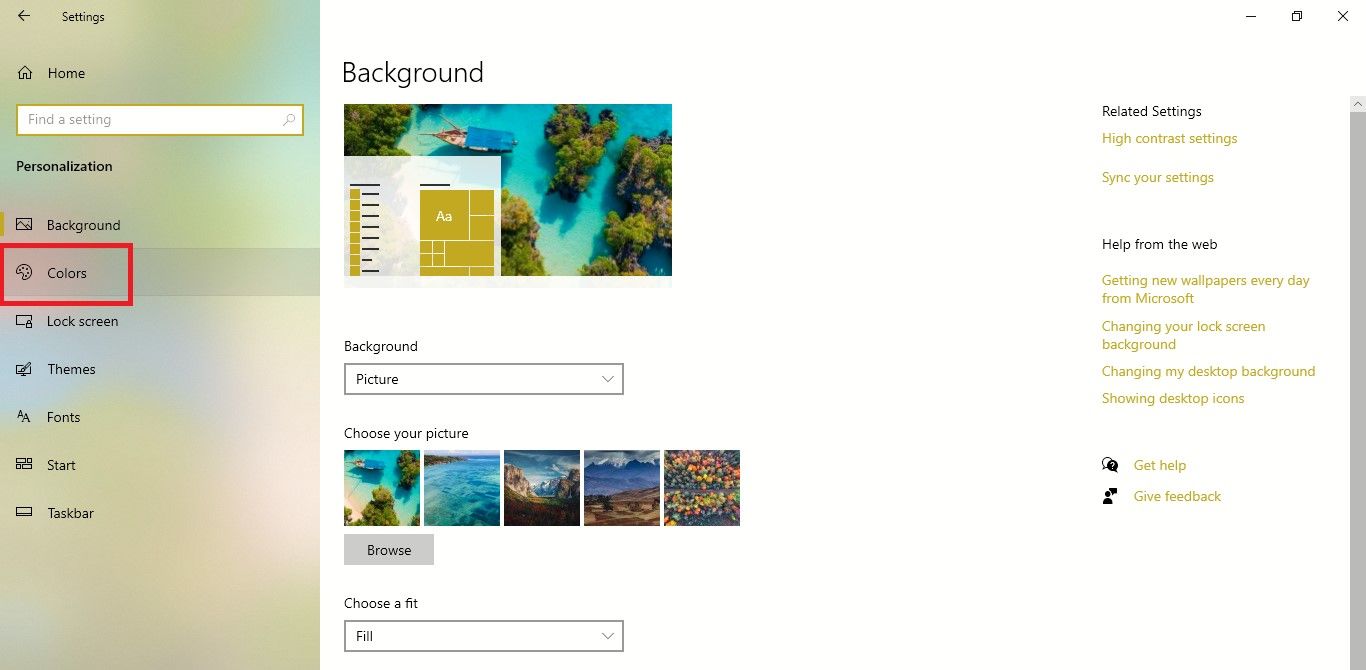
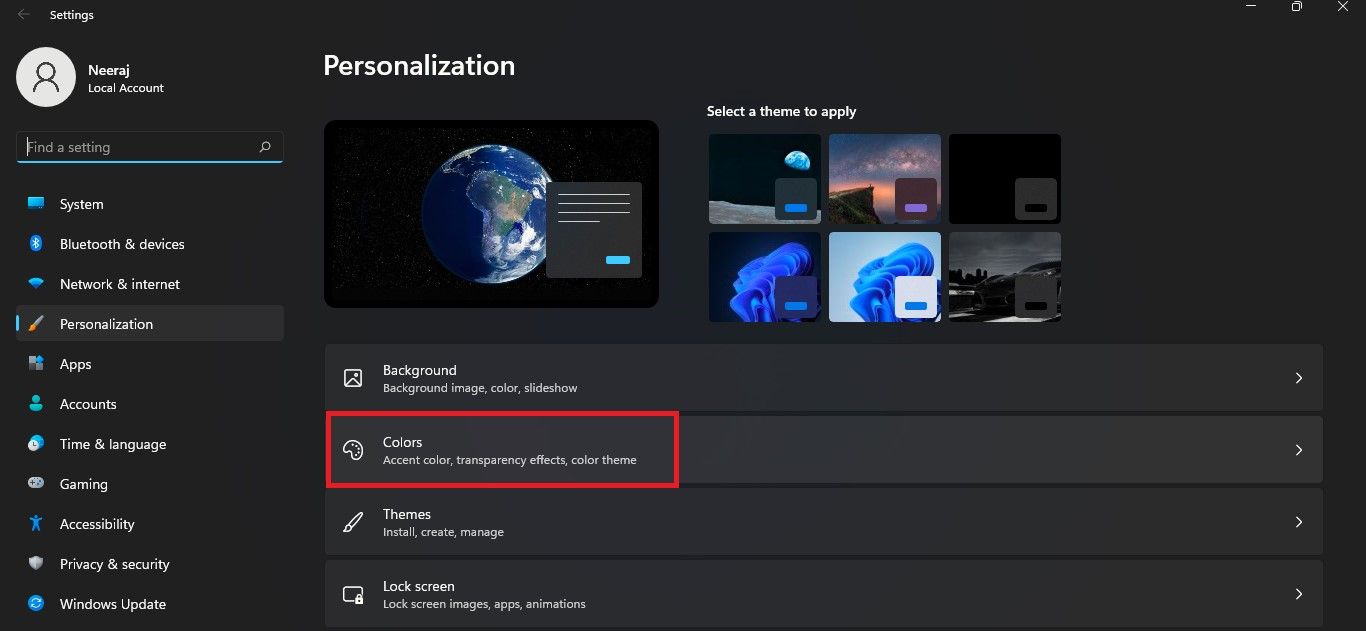
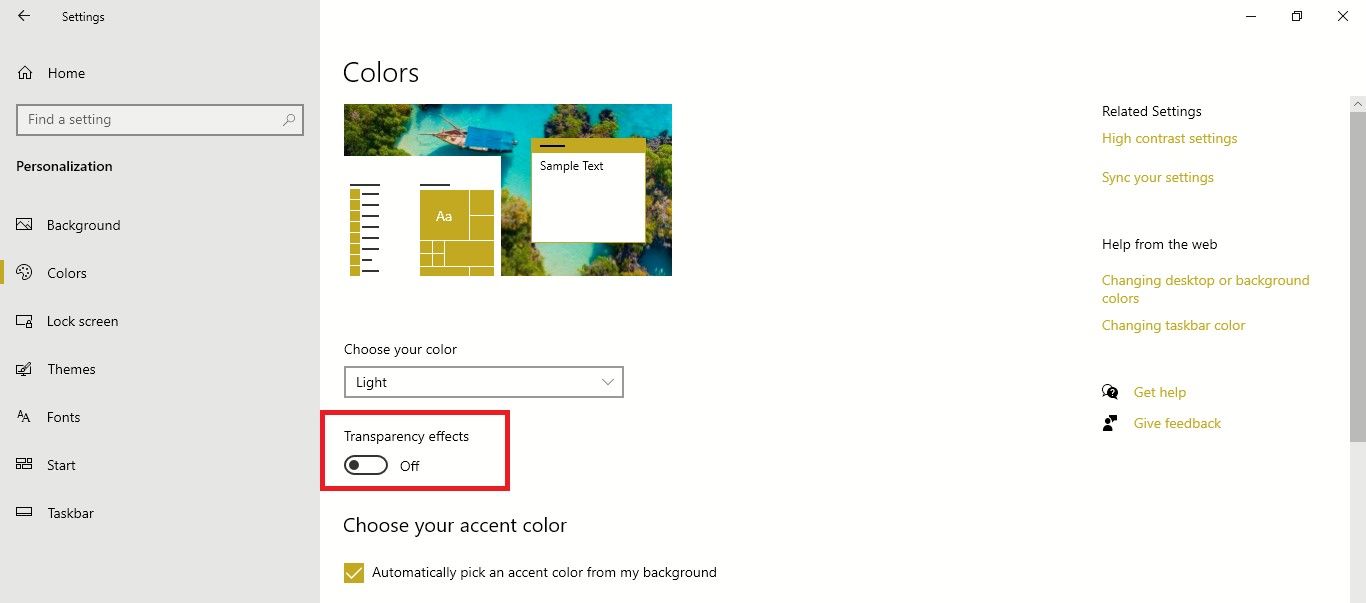
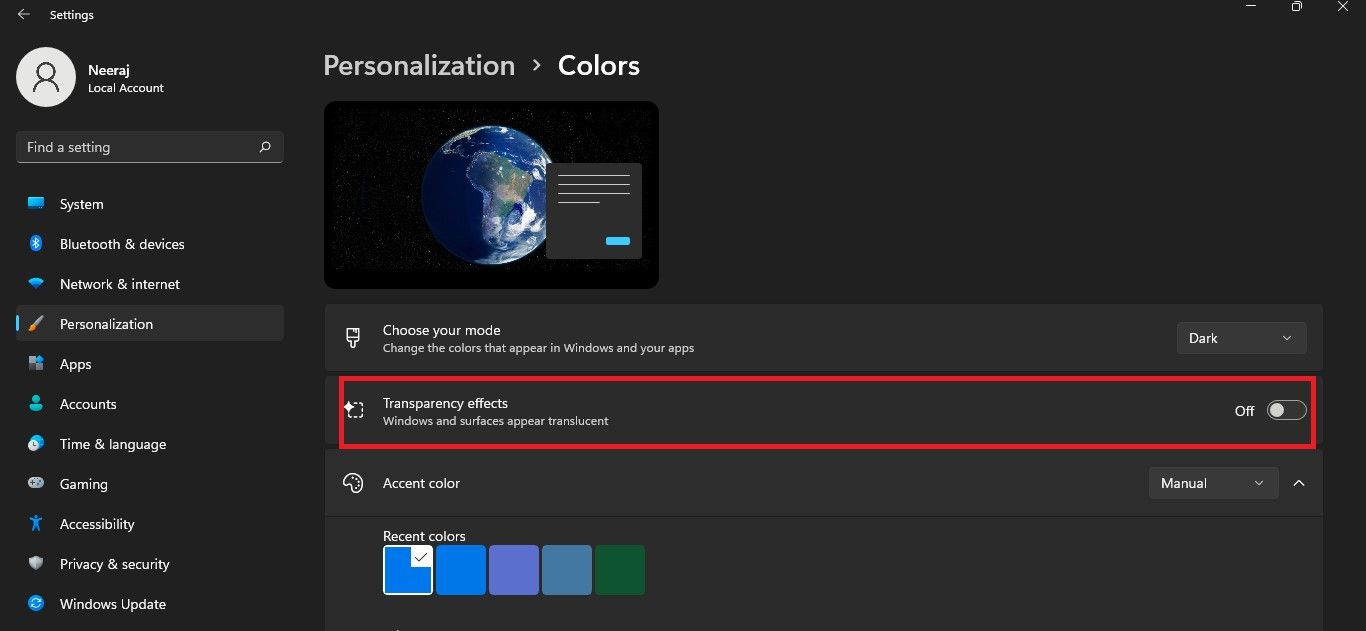
خودشه. اکنون، هر زمان که رایانه شخصی خود را مجدداً راه اندازی یا وارد شوید، تصویر پس زمینه را بدون افکت تاری خواهید دید.
برای بررسی آن بدون راه اندازی مجدد کامپیوتر، کلیدهای Win + L را با هم فشار دهید. صفحه قفل ظاهر خواهد شد. سپس روی صفحه قفل کلیک کنید و صفحه ورود به سیستم نمایش داده می شود. اگر همه چیز درست شد، هنگام ورود به سیستم، نمای شما تار نخواهد شد.
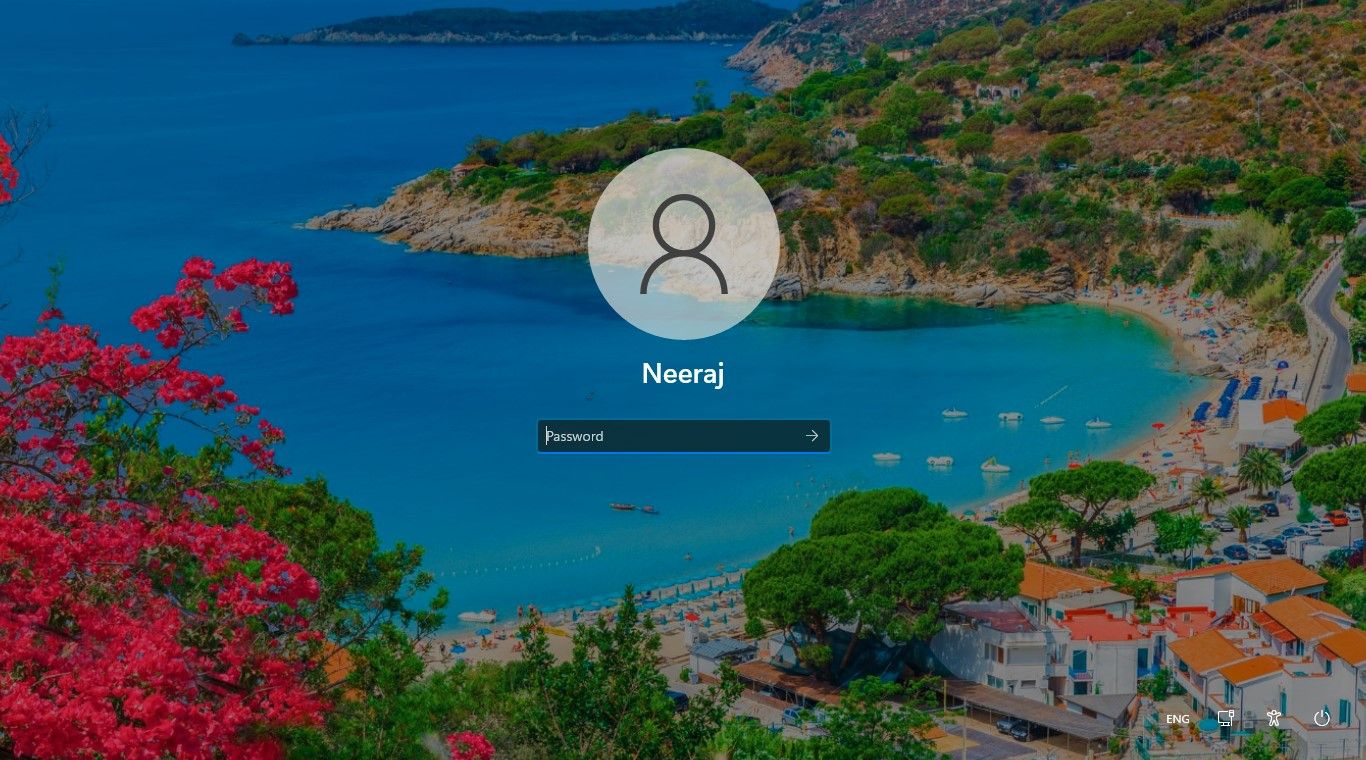
چند راه دیگر برای خاموش کردن جلوه های شفافیت وجود دارد. با این حال، اگر صفحه ورود به سیستم را با خاموش کردن جلوههای شفافیت از بین ببرید، جلوههای دیگر بخشهای رابط کاربری ویندوز مانند نوار وظیفه، منوی استارت و مرکز اقدام را نیز غیرفعال میکند.
جلوههای شفافیت جذابیت بصری بیشتری را به رابط کاربری ویندوز میافزاید و باعث میشود عناصر روی همپوشانی صفحه بهطور یکپارچه با یکدیگر و پسزمینه ترکیب شوند. اگر میخواهید این جلوه شفاف در منوی استارت، نوار وظیفه و سایر عناصر وجود داشته باشد، باید دو روش دیگر ذکر شده در زیر را برای رفع محو کردن صفحه ورود امتحان کنید.
نحوه غیرفعال کردن جلوه تاری اکریلیک با استفاده از ویرایشگر خط مشی گروه محلی
اگر نسخههای Windows 10 Pro و Enterprise را دارید، میتوانید از این روش استفاده کنید، زیرا نسخه Home Windows دارای ویرایشگر سیاست گروه محلی نیست. با این حال، راه حلی برای دریافت ویرایشگر خط مشی گروه محلی در رایانه شخصی نسخه خانگی ویندوز وجود دارد.
بنابراین بیایید ببینیم چگونه صفحه ورود به سیستم را با استفاده از ویرایشگر خط مشی گروه محلی برطرف کنیم:
- Win + R را فشار دهید تا کادر Run باز شود. gpedit.msc را تایپ کرده و Enter را بزنید.
- ویرایشگر خط مشی گروه باز می شود. اکنون به مسیر زیر در پنجره سمت چپ بروید: Computer Configuration\Administrative Templates\System\Logon.
- در بخش پیکربندی کامپیوتر، روی فلش رو به پایین در کنار Administrative Templates کلیک کنید تا آن را بزرگ کنید.
- در Administrative Templates، پوشه System را باز کرده و روی Logon کلیک کنید.
- سپس در قسمت سمت راست، به خطمشی زیر بروید: پسزمینه ورود واضح را نشان دهید. اگر روی پیکربندی نشده تنظیم شده است، باید آن را تغییر دهید.
- روی خط مشی دوبار کلیک کنید تا باز شود و Enabled را انتخاب کنید. سپس روی دکمه Apply و سپس OK کلیک کنید.
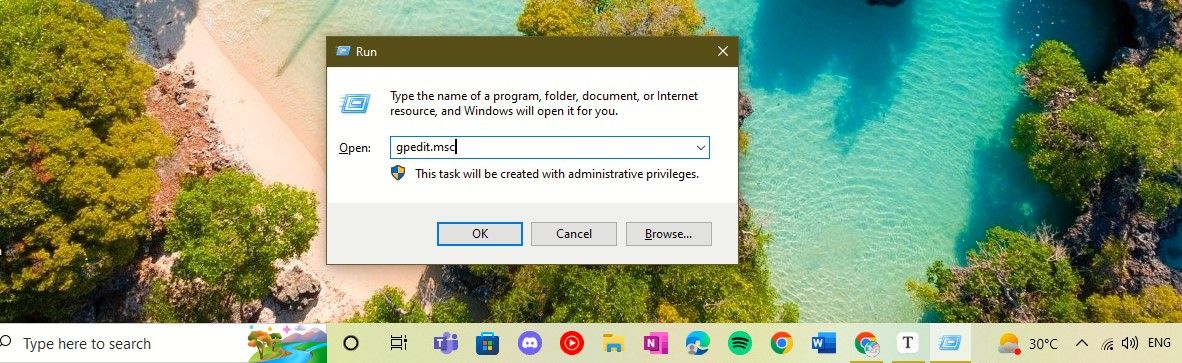
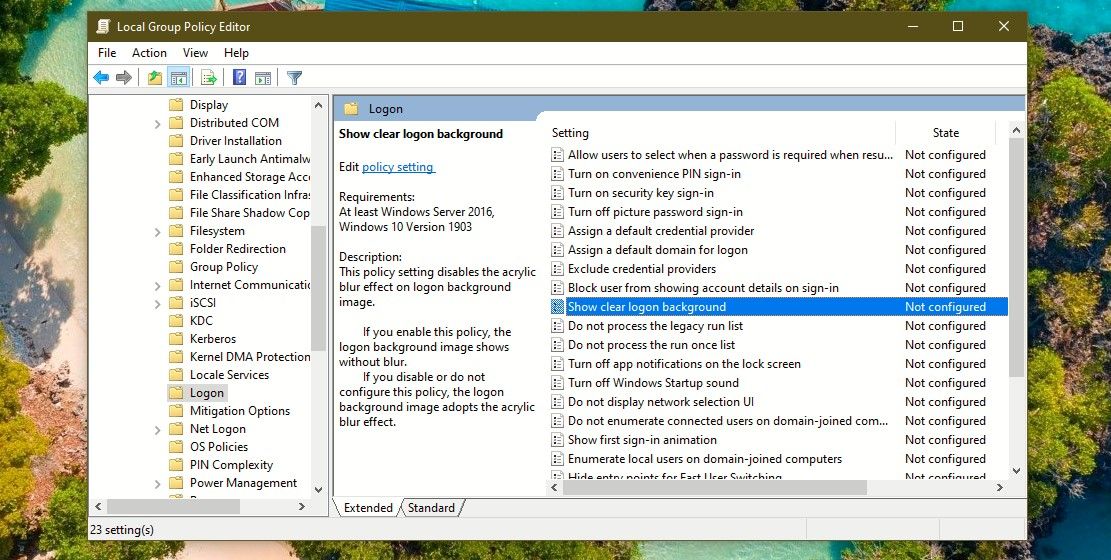
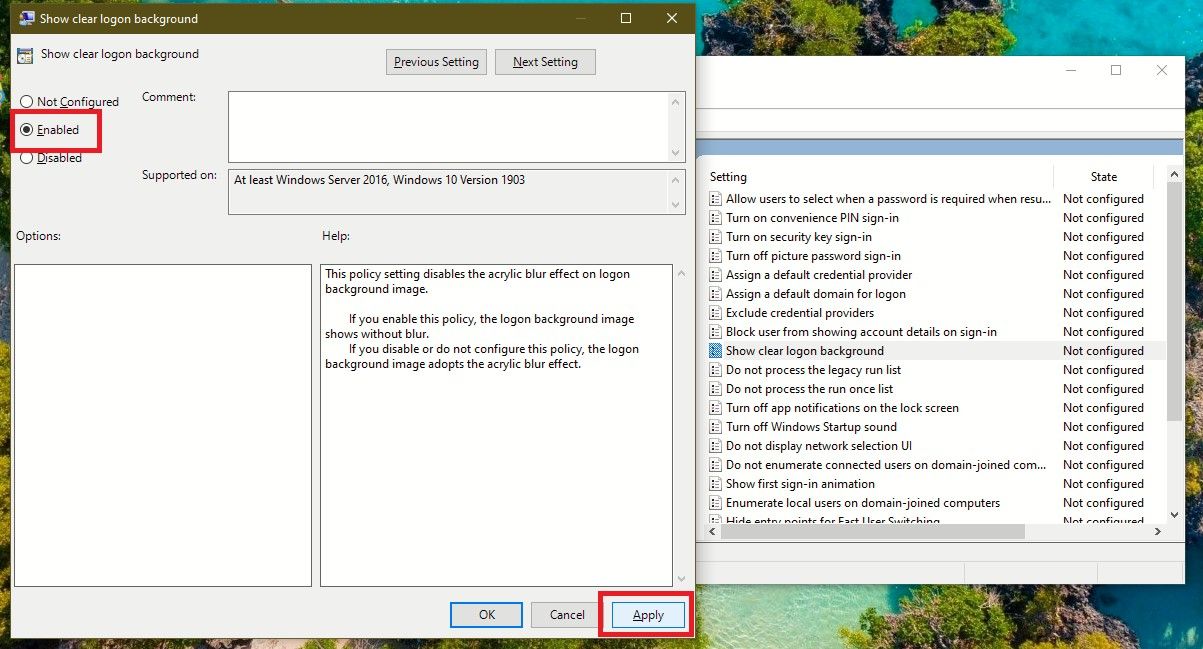
این کار باید جلوه تاری اکریلیک را غیرفعال کند و یک پسزمینه واضح در صفحه ورود به سیستم نشان دهد – در حالی که اطمینان حاصل میشود که سایر قسمتهای رابط کاربری ویندوز همچنان جلوههای شفافیت را نشان میدهند.
و در اینجا چند راه برای رفع مشکل ویرایشگر خط مشی گروه محلی در صورت عدم پاسخگویی وجود دارد.
نحوه رفع محو کردن صفحه ورود از طریق ویرایشگر رجیستری
بهینه سازی رجیستری روش دیگری است که می توانید صفحه ورود به سیستم را از بین ببرید، و می توانید این کار را در رایانه شخصی Windows Home نیز انجام دهید.
با این حال، هنگام ویرایش رجیستری باید محتاط باشید و بهتر است پشتیبان گیری خودکار رجیستری را فعال کنید. اگر مشکلی پیش آمد، می توانید با یک نسخه پشتیبان خوب، ویندوز را به حالت عادی بازگردانید.
- Win + R را فشار دهید تا کادر Run باز شود. regdit را تایپ کرده و Enter را بزنید.
- در اعلان UAC روی Yes کلیک کنید. ویرایشگر رجیستری باز می شود.
- در ویرایشگر رجیستری، به مسیر زیر بروید: HKEY_LOCAL_MACHINE > SOFTWARE > Policies > Microsoft > Windows. یا فقط این مسیر را در ویرایشگر رجیستری کپی و پیست کرده و Enter را بزنید.
- در پوشه ویندوز، به دنبال کلید System در پنجره سمت چپ بگردید. اگر نتوانستید آن را پیدا کنید، باید آن را با کلیک راست روی کلید Windows، انتخاب New > Key و نامگذاری کلید System ایجاد کنید.
- در قسمت سمت چپ کلید System را انتخاب کنید. در قسمت سمت راست، روی یک فاصله کلیک راست کرده و از منو، New > DWORD (32-bit) Value را انتخاب کنید.
- سپس این نام را با هر کلمه ای که با حرف بزرگ شروع می شود، انتخاب کنید: DisableAcrylicBackgroundOnLogon.
- برای ویرایش بر روی DisableAcrylicBackgroundOnLogon دوبار کلیک کنید. خواهید دید که مقدار پیش فرض Value data 0 خواهد بود. Value data را به 1 تغییر دهید و برای اعمال تغییرات روی OK کلیک کنید.
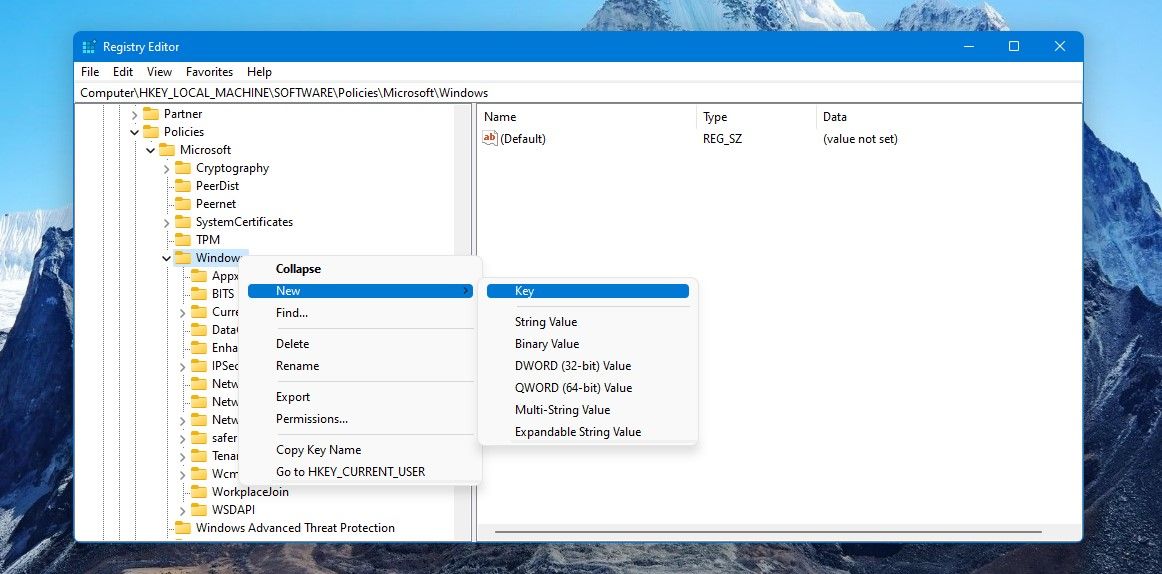
--Value.jpg)
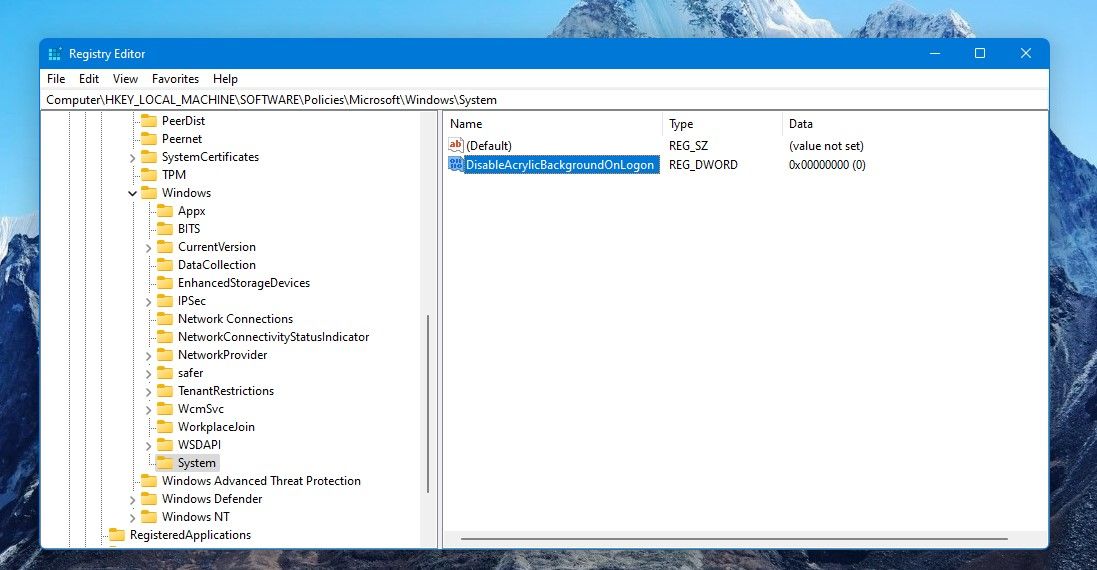
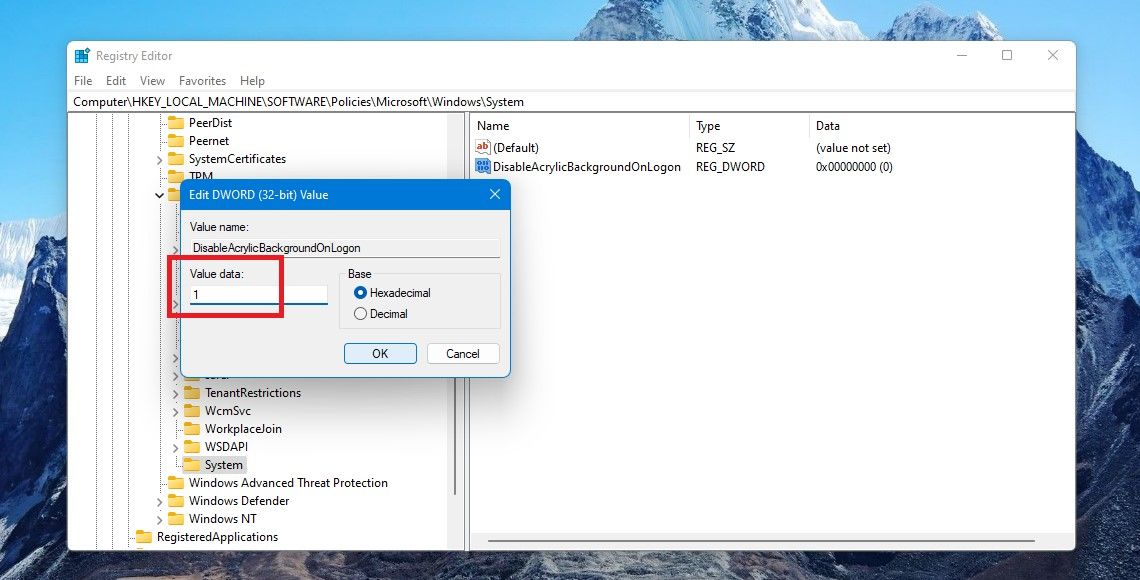
مقدار داده 0 به این معنی است که جلوه تاری آکریلیک روشن است. تغییر Value data به 1 باعث غیرفعال شدن جلوه تاری در صفحه ورود به سیستم می شود.
هنگامی که دوباره وارد شوید، تصویر واضحی را مشاهده خواهید کرد یا فقط کلیدهای Windows + L را فشار دهید تا آن را ببینید.
نحوه نمایش عکس مورد علاقه خود در صفحه ورود به سیستم
شما حتی نمی توانید انتخاب کنید که کدام تصویر را می خواهید در صفحه ورود به سیستم خود نمایش دهید. برای این کار ابتدا باید تصویر را روی صفحه قفل تنظیم کنید. در اینجا به این صورت است:
روی دسکتاپ خود کلیک راست کرده و از منو گزینه Personalize را انتخاب کنید. در تنظیمات شخصیسازی، صفحه قفل را انتخاب کنید.
در ویندوز 10، در زیر تب Background، سه گزینه خواهید داشت: Windows Spotlight، Picture و Slideshow.
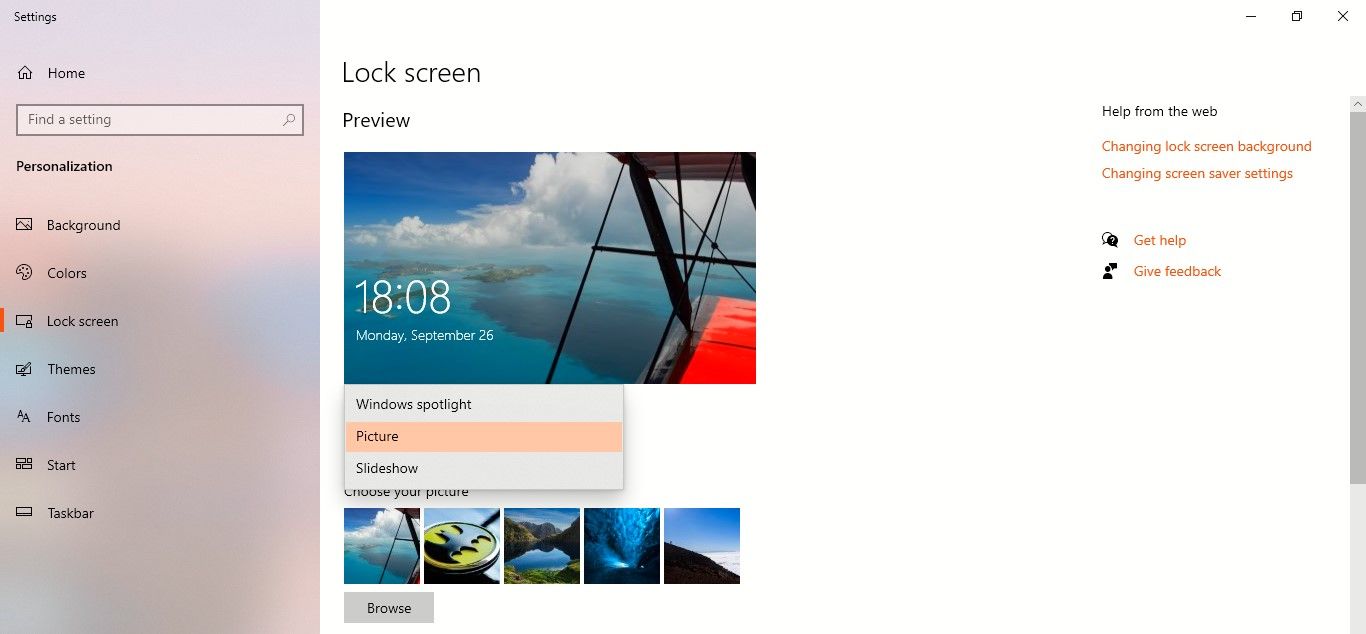
در ویندوز 11، این سه گزینه در قسمت Personalize your lock screen قرار دارند.
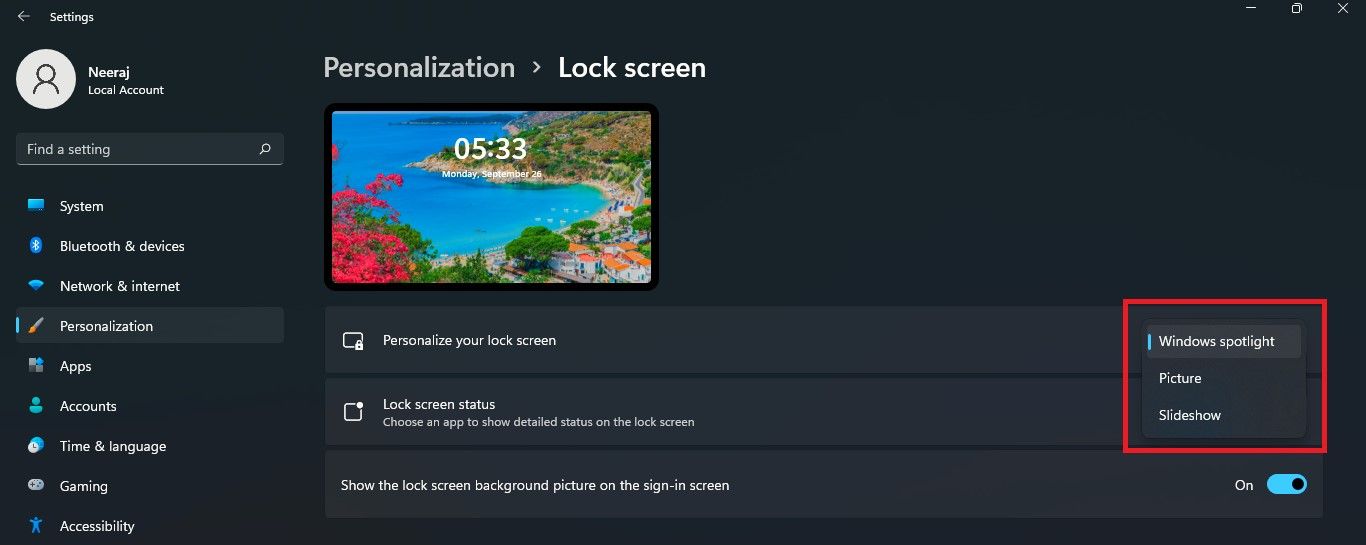
برای تصاویر زیبایی که به صورت خودکار نمایش داده می شوند، نورافکن ویندوز را انتخاب کنید. Windows Spotlight روزانه با تصاویری از سراسر جهان به روز می شود و همچنین نکات و ترفندهایی را برای استفاده حداکثری از ویندوز نشان می دهد. همچنین می توانید تصاویر Spotlight ویندوز را که دوست دارید با جستجوی آنها در رایانه شخصی خود ذخیره کنید.
برای تنظیم تصویر مورد علاقه خود در صفحه ورود به سیستم، گزینه Picture را انتخاب کنید – مانند یک عکس خانوادگی، گروه موسیقی مورد علاقه یا نماد فیلم ابرقهرمانی. برای آپلود تصویر از رایانه شخصی خود بر روی Browse کلیک کنید و بر روی Choose picture کلیک کنید.
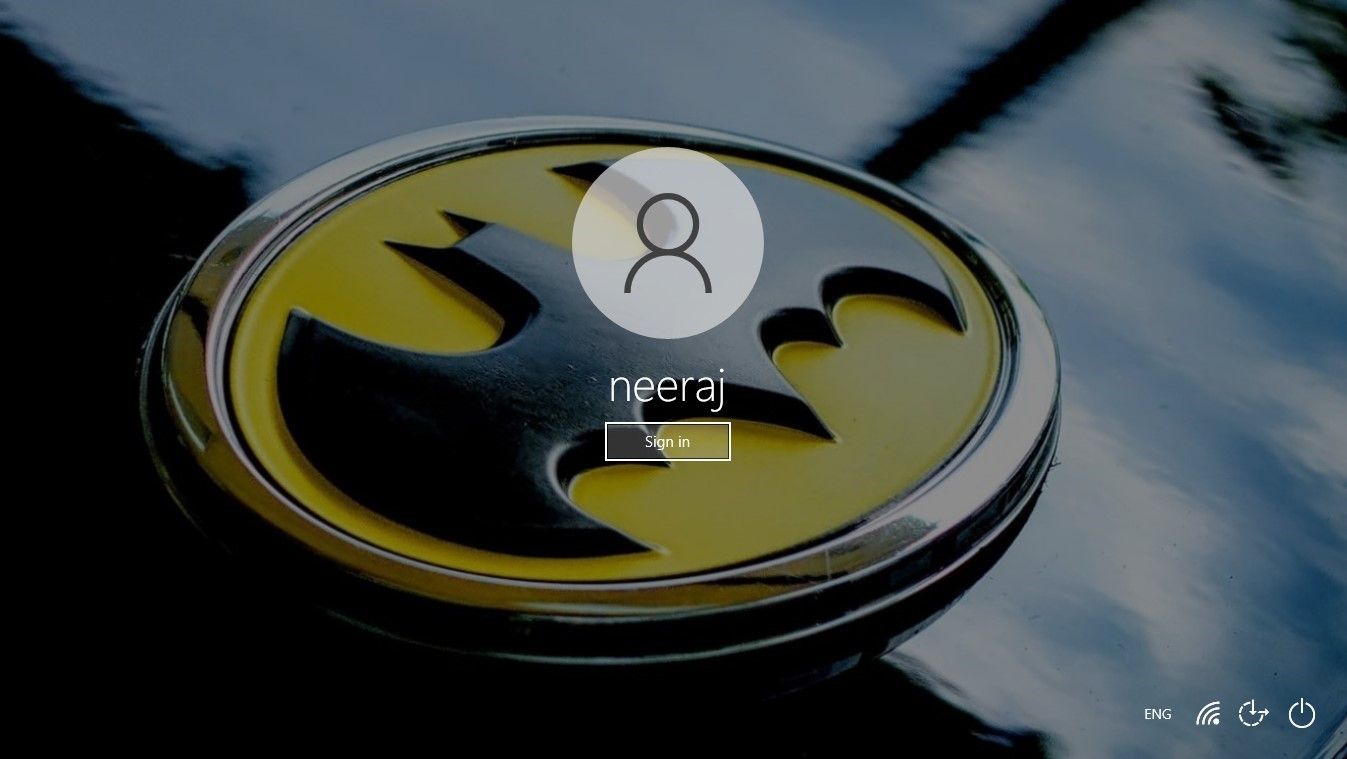
اگر می خواهید تصاویر آلبوم مورد علاقه شما به صورت تصادفی نمایش داده شوند، نمایش اسلاید را انتخاب کنید. برای افزودن آلبوم، Add a folder را انتخاب کنید و Choose this folder را انتخاب کنید. برای نتایج بهتر، تنظیمات نمایش اسلاید پیشرفته را برای تنظیم تنظیمات برگزیده خود باز کنید.
و مهمتر از همه، صفحه Lock screen را به پایین اسکرول کنید و مطمئن شوید که گزینه Show lock screen background picture on the sign-in screen روشن است. اکنون تصاویر صفحه قفل در صفحه ورود به سیستم نشان داده می شوند.
از یک خوش آمدگویی تماشایی به ویندوز لذت ببرید
حال و هوای بصری مناظر خیره کننده، مناظر شگفت انگیز، و تصاویر مورد علاقه خود را به صفحه ورود به سیستم خود بیاورید – و هر بار که وارد ویندوز می شوید از استقبال تماشایی لذت ببرید.